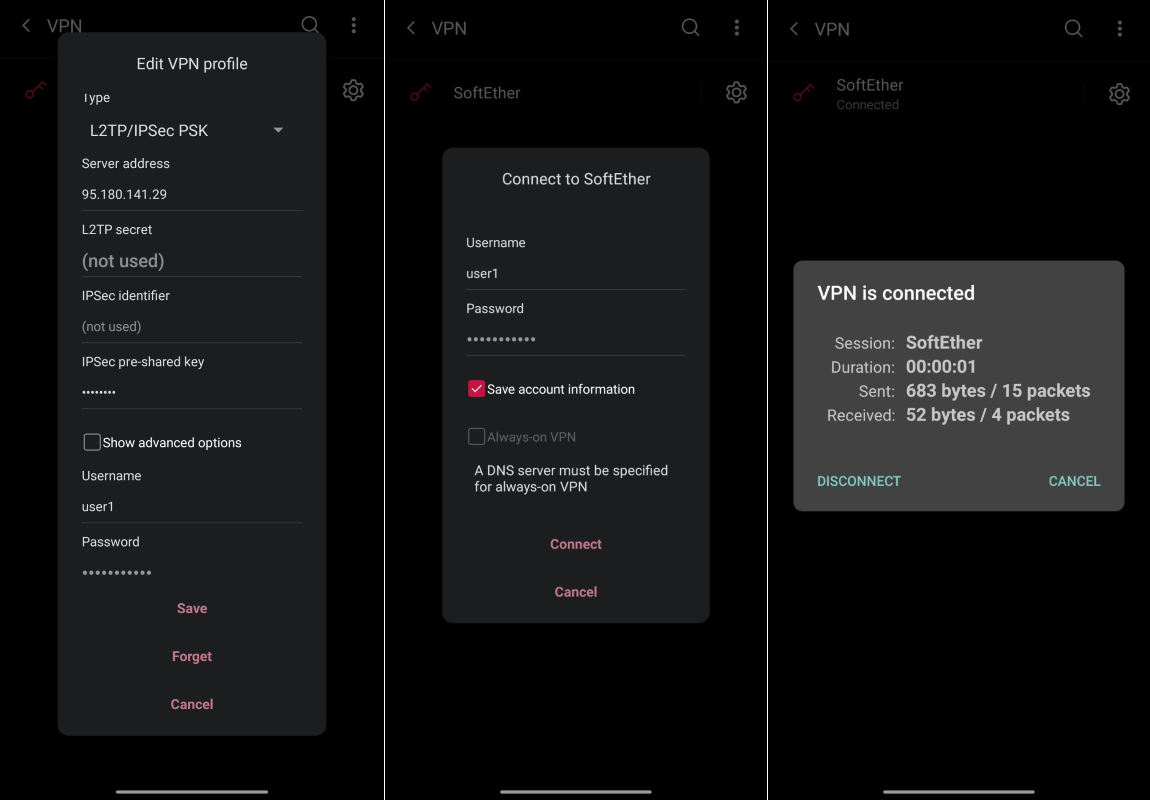Користење на SoftEther VPN со macOS, iOS и Android oперативни системи
За поврзување на SoftEther VPN Server од macOS, iOS и Android уреди се користат нативни (вградени) клиенти каде поврзувањето се врши со L2TP over IPSec тип на врска. Пред да може да се воспостави овој тип на VPN врска, на Edge потребно е да биде пропуштен IKE сообраќај на UDP портите 500 и 4500. Повеќе информации за соодветните Firewall и NAT правила може да се најдат во документот Управување со VPN сервер.
Користење на SoftEther VPN со macOS оперативен систем
SoftEther нема клиент за macOS како што има за Windows и Linux оперативни системи, но преку нативниот VPN клиент од macOS може да се оствари врска со SoftEther VPN Server со користење на L2TP over IPSec. Бидејќи се користи нативен VPN клиент, поставувањето на VPN врската е многу едноставен процес од неколку чекори во самиот оперативен систем.
За да се креира VPN врска, потребно е да се отвори Network Preferences (или System Preferences → Network) и да се кликне на "+" во долниот лев агол од прозорчето за да се создаде нов мрежен интерфејс.
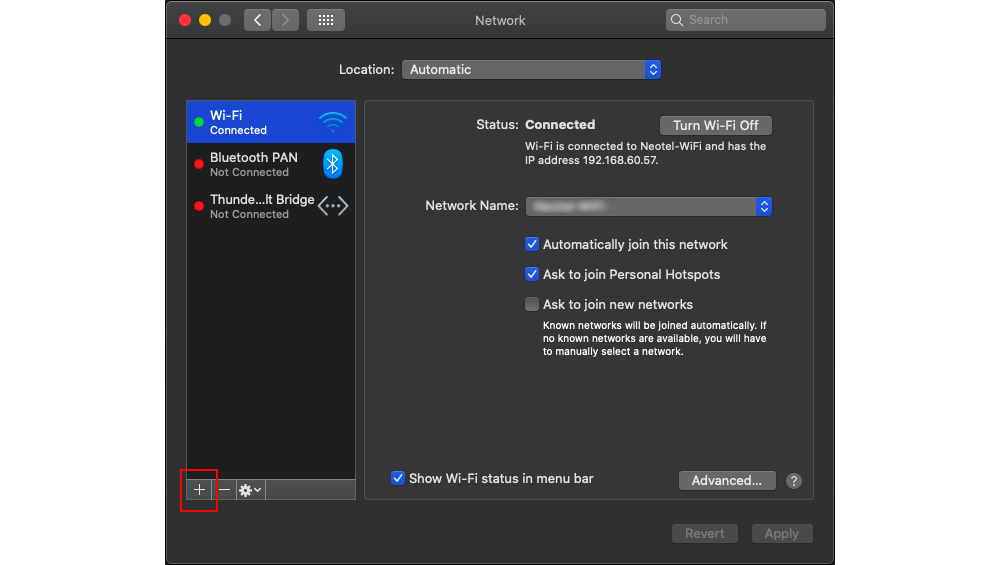
Во следниот чекор, потребно е да се одбере VPN од полето Interface и L2TP over IPSec од полето VPN Type. Во последното поле се внесува името на интерфејсот, односно на VPN врската.
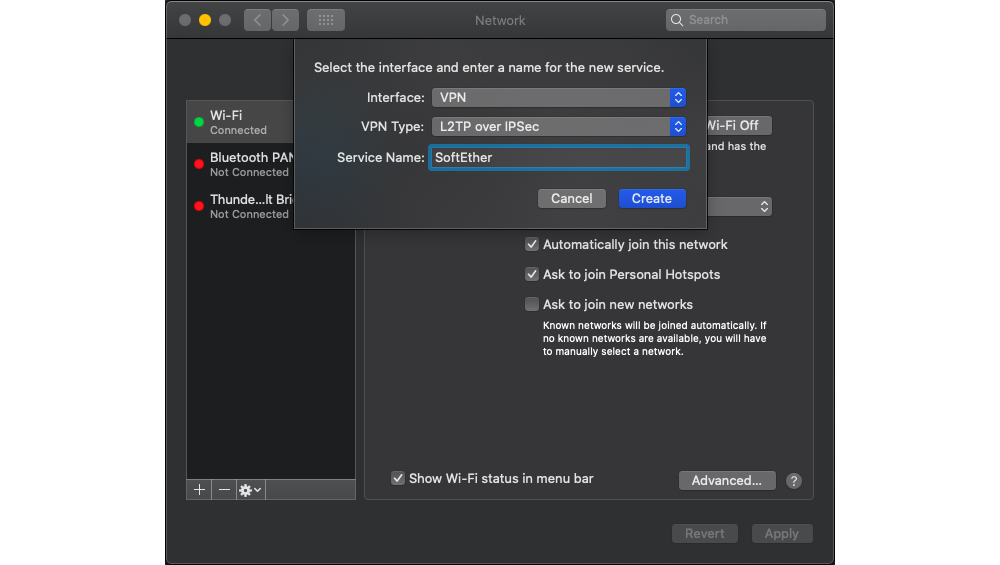
Следно, потребно е да се внесат IP адресата на SoftEther VPN серверот во полето Server Address и корисничкото име во полето Account Name.
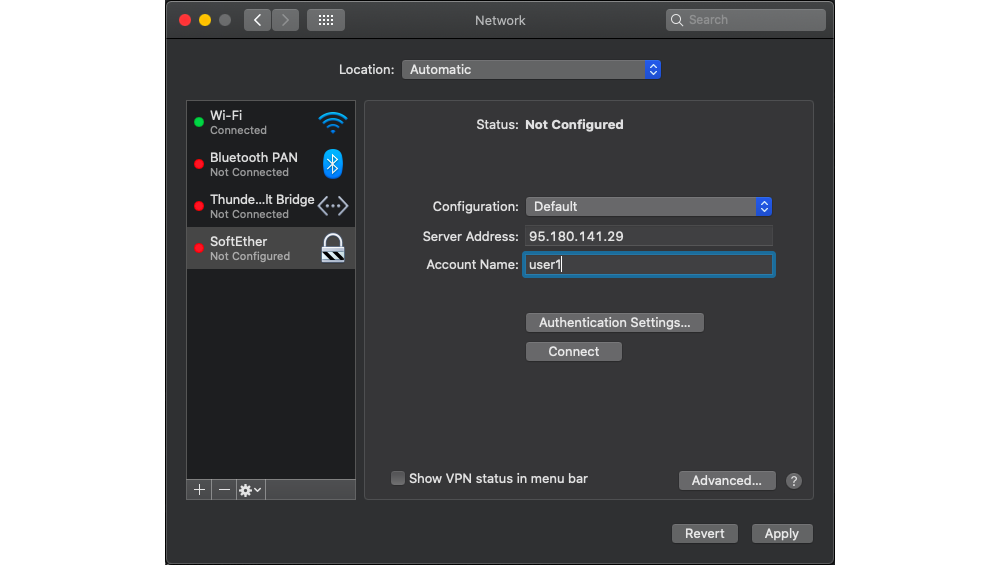
Параметрите за автентикација се поставуваат со кликање на Authentication Settings од претходниот чекор, при што се отвора ново прозорче каде треба да се внесат корисничката лозинка во полето Password, како и дефинираниот IPSec Pre-Shared Key во полето Shared Secret. IPSec Pre-Shared Key се дефинира на SoftEther VPN серверот и важи за сите корисници кои се поврзуваат преку L2TP over IPSec.
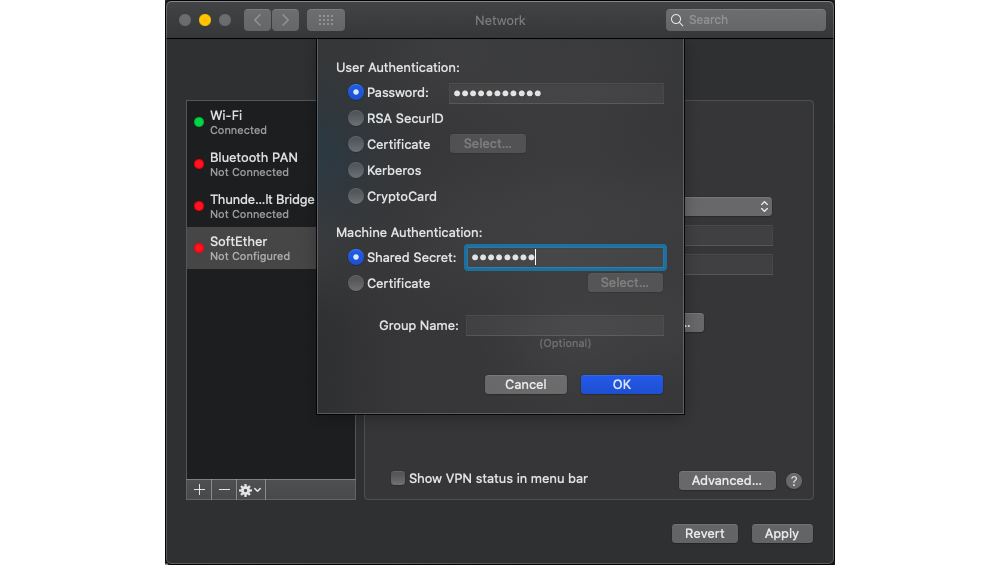
Со тоа, конфигурацијата на VPN врската е завршена. За да се потврди конфигурација, потребно е да се кликне на Apply.
За поврзување на VPN врската, потребно е да се кликне на Connect. По успешно поврзување, во горниот дел од прозорецот се појавува Status: Connected, времетраењето на VPN сесијата и IP адресата која е доделена на мрежниот интерфејс.
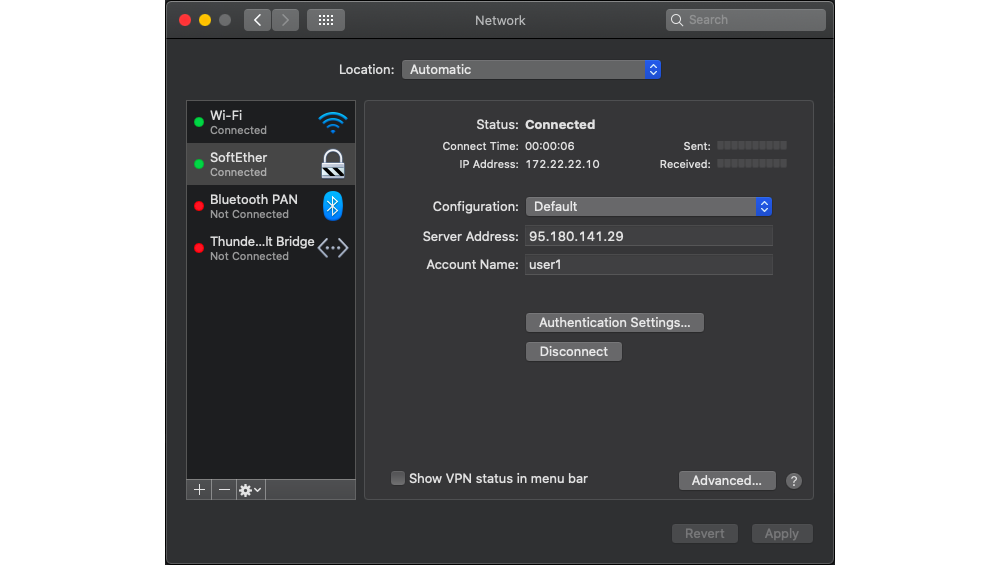
Корисникот има опција за прикажување на икона за VPN врската во горното мени преку активирање на Show VPN status in menu bar со цел поедноставно и побрзо поврзување.
За прекинување на VPN врската, корисникот треба да кликне на Disconnect.
Користење на SoftEther VPN со iOS оперативен систем
При поставување на VPN врска во iOS оперативен систем, потребно е да се внесат следните параметри:
- Type: тип на VPN врска, каде треба да се одбере L2TP
- Server: IP адреса на SoftEther VPN серверот
- Account: корисничко име со кое се воспоставува VPN врската
- Password: лозинка за корисничко име со кое се воспоставува VPN врската
- Secret: лозинка за IPSec Pre-Shared Key
Опцијата за Send All Traffic треба да биде исклучена доколку корисникот не сака целиот интернет сообраќај да поминува преку SoftEther VPN серверот, односно виртуелниот дата центар.
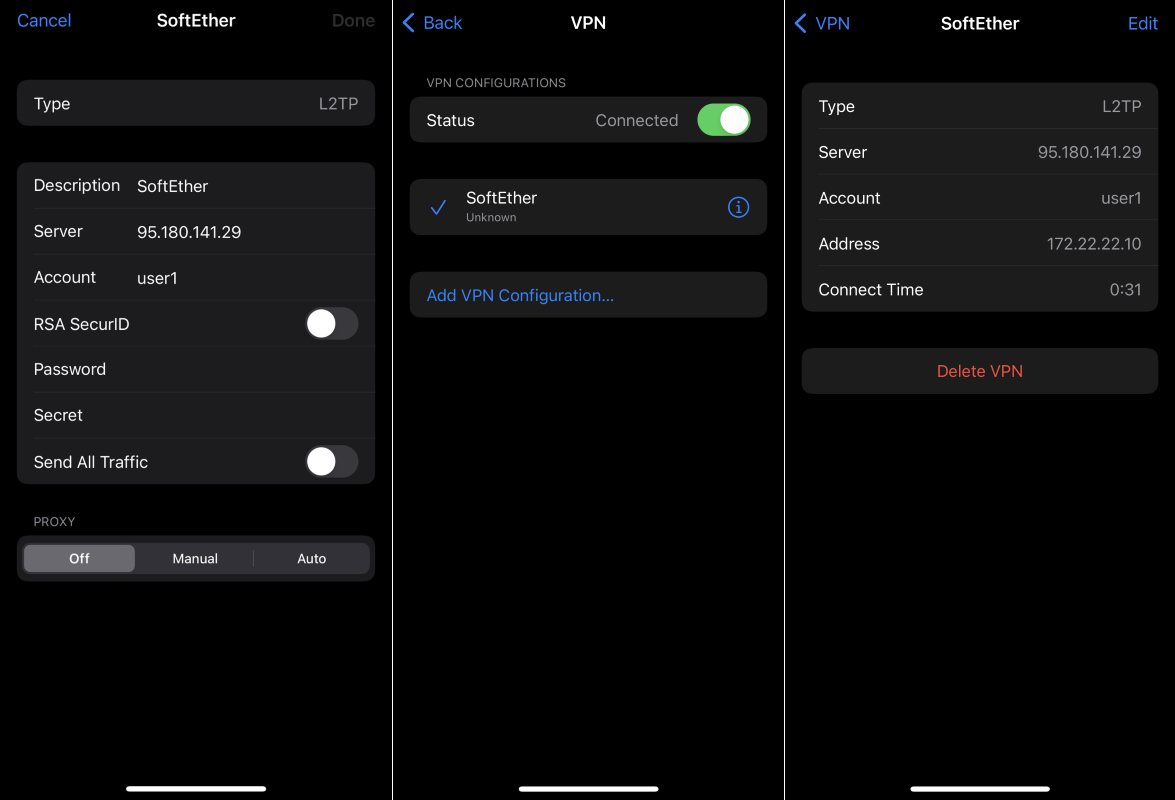
Користење на SoftEther VPN со Android оперативен систем
При поставување на VPN врска во Android оперативен систем, потребно е да се внесат следните параметри:
- Type: тип на VPN врска, каде треба да се одбере L2TP over IPSec
- Server Address: IP адреса на SoftEther VPN серверот
- IPSec Pre-Shared Key: лозинка за IPSec Pre-Shared Key
- Username: корисничко име со кое се воспоставува VPN врската
- Password: лозинка за корисничко име со кое се воспоставува VPN врската